L'adresse IP 192.168.1.10 est une adresse privée qui peut être attribuée à n'importe quel appareil sur un réseau local. Cela signifie qu'il peut être utilisé pour connecter des périphériques les uns aux autres sur un réseau domestique, ou il peut être utilisé pour se connecter à une imprimante réseau ou à une autre ressource partagée.
Si vous souhaitez en savoir plus sur l'adresse IP 192.168.1.10 et comment l'utiliser, cet article est pour vous. Nous essaierons de vous donner toutes les informations dont vous avez besoin, comment utiliser cette IP et quoi faire si vous avez des problèmes lors de la connexion .
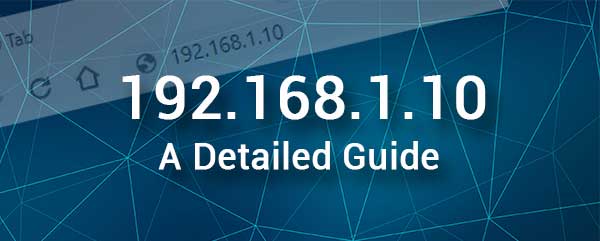
Qu'est-ce que 192.168.1.10?
L'adresse IP 192.168.1.10 appartient à la gamme de classe C des adresses IP privées. Cette IP est également utilisée comme adresse IP par défaut pour les routeurs de certains fabricants d'équipements de réseau comme HP, SMC, Linksys et d'autres.
En tant que IP privé, il ne peut être trouvé qu'une seule fois dans le réseau, soit comme une passerelle par défaut du routeur ou du point d'accès, ou il peut être attribué automatiquement ou manuellement à un appareil du réseau. C'est généralement le cas lorsque la passerelle par défaut est 192.168.1.1 , puis l'un des appareils du réseau obtient 192.168.1.10 comme IP.
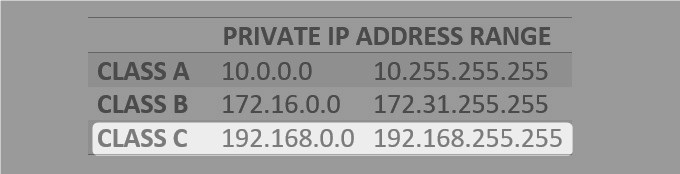
Là encore, si cette adresse IP est l'IP par défaut du routeur ou du point d'accès, nous pouvons l'utiliser pour accéder et configurer cet appareil . La plupart des utilisateurs sont intéressés par cette IP car cela les aide à accéder au tableau de bord d'administration de leur appareil de mise en réseau, alors essayons d'expliquer comment utiliser cette adresse IP.
Comment utiliser 192.168.1.10? (Un guide étape par étape)
L'utilisation du 192.168.1.10 est assez simple et simple. Nous l'utilisons pour accéder au tableau de bord administratif de notre appareil de mise en réseau et nous devons dire que 192.168.1.10 est assez important dans le processus de connexion.
Cependant, afin de s'assurer que tout se passe bien, il y a quelques choses dont nous devons prendre soin.
Tout d'abord, nous devons obtenir un appareil connecté à notre réseau et nous devons également préparer les détails de connexion de l'administrateur. Après cela, nous devrions avoir un accès complet au tableau de bord administratif si tout se passe bien.
Alors, commençons!
1. L'appareil (ordinateur, tablette ou smartphone) doit être connecté au même réseau que le routeur ou AP qui utilise 192.168.1.10 comme passerelle par défaut. Dans certains cas, lorsque le signal sans fil n'est pas assez fort ou lorsque nous nous connectons à Internet en utilisant notre connexion Internet cellulaire, le processus de connexion échouera. Pour cette raison, nous devons nous assurer que l'appareil est correctement connecté.
Après avoir confirmé cela, nous pouvons continuer.
2. Maintenant, déverrouillez l'appareil et lancez le navigateur Web que vous avez dessus. Vous pouvez pratiquement utiliser n'importe quel navigateur Web, bien que les plus recommandés soient Google Chrome et Microsoft Edge.
3. Tapez l'adresse IP 192.168.1.10 dans la barre d'URL des navigateurs et appuyez sur Go ou Entrée (cela dépend de l'appareil).
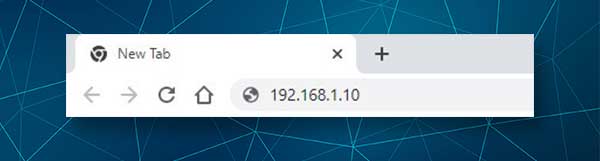
4. Si vous avez entré l'IP correct, la page de connexion apparaîtra. Il vous sera demandé de saisir le nom d'utilisateur et le mot de passe de l'administrateur, alors essayez ces combinaisons:
Nom d'utilisateur: admin
Mot de passe: administrateur
ou
Nom d'utilisateur: admin
Mot de passe: laissez ce champ vide.
Vous pouvez également vérifier le manuel des utilisateurs ou l'étiquette sur le côté ou le bas du routeur et trouver les détails de connexion qui y sont imprimés. Utilisez-les s'ils sont différents de ceux mentionnés ici.
Cliquez sur le bouton de connexion et vous devriez voir le tableau de bord de l'administrateur. Il vous accorde à tous les paramètres, vous pouvez donc modifier votre appareil comme vous le souhaitez.
Vous pouvez appliquer des ajustements de sécurité, configurer certains paramètres avancés, créer des réseaux WiFi séparés pour vos invités , limiter le temps que vos enfants passent en ligne, etc. Cependant, chaque fois que vous apportez des modifications et que vous n'êtes pas sûr à 100% que vous le faites correctement, créez une sauvegarde de la configuration actuelle .
192.168.1.10 Conseils de dépannage
Malheureusement, lorsque nous nous connectons à notre dispositif de réseautage à l'aide de l'IP 192.168.1.10 Parfois, certains problèmes nous empêchent d'accéder aux paramètres de l'appareil.
Lorsque cela se produit, il est bon de savoir ce qui pourrait causer le problème et ce qu'il faut faire.
Problèmes de connexion
L'appareil peut être connecté à l'aide d'une connexion WiFi ou d'une connexion câblée.
Lorsque vous utilisez une connexion câblée, vous pouvez vérifier si les connecteurs de câble Ethernet sont lâches ou non. Vérifiez ensuite si le câble est endommagé et vérifiez également s'il est connecté aux bons ports de l'appareil.
Lorsque vous utilisez une connexion sans fil, il existe plusieurs situations. Peut-être que le mode avion est activé. Si c'est le cas, désactivez-le. Peut-être que vous vous êtes connecté au mauvais réseau WiFi ou que vous utilisez votre Internet cellulaire. Nous avons déjà mentionné que votre appareil et le routeur ou le point d'accès doivent faire partie du même réseau.
Il est également possible que l'accès au tableau de bord d'administration du routeur soit désactivé pour les connexions sans fil. Dans ce cas, vous devez passer à une connexion câblée. Dans la plupart des cas, passer du wifi à une connexion filaire est la meilleure solution.
Problèmes du navigateur Web
Nous avons déjà dit que Chrome et Edge sont les deux navigateurs que les fabricants de routeurs recommandent le plus. Utilisez-en un si vous les avez installés sur l'appareil.
Une autre chose à garder à l'esprit est que le navigateur Web doit être mis à jour récemment. Il ne doit pas être la version la plus récente, mais un navigateur Web obsolète sur un ancien appareil peut avoir des problèmes avec l'interface Web des routeurs. Si vous n'avez pas mis à jour votre navigateur Web pendant une période plus longue, veuillez le mettre à jour et essayer de vous connecter à nouveau.
Adresse IP 192.168.1.10 Problèmes
Certaines personnes tapent cette IP dans la barre de recherche des navigateurs. Eh bien, l'IP doit être tapé dans la barre d'URL.
De plus, lorsque vous le tapez, assurez-vous de le faire correctement. Numéros de type et points uniquement. Aucune lettre n'est autorisée, bien qu'elles ressemblent presque à L et 1.
Il est possible que 192.168.1.10 ne soit pas l'adresse IP du routeur correct. Vous devez vérifier cela vous-même. Les étapes sont expliquées ici . Si vous découvrez que le routeur utilise une autre adresse IP comme passerelle par défaut, tapez celle dans la barre d'URL et réessayez.
Parfois, lorsque vous tapez l'adresse IP, vous voyez un message d'avertissement vous informant du certificat SSL et de la confidentialité. Dans ce cas, recherchez le bouton avancé en bas de la page, cliquez dessus, puis sur le côté droit, cliquez sur 192.168.1.10. Vous n'avez rien à craindre si vous voyez cet avertissement.
Problèmes d'identification de connexion de l'administrateur
Il n'y a pas beaucoup de problèmes liés aux détails de connexion de l'administrateur. Vous les tapez mal, soit vous utilisez les mauvais.
Les détails de connexion de l'administrateur par défaut peuvent être trouvés dans le manuel des utilisateurs, puis imprimés sur une étiquette qui est généralement du côté du routeur ou vous pouvez les rechercher en ligne sur le site officiel des fabricants.
Cependant, si votre FAI ou quelqu'un d'autre a modifié ces détails de connexion par défaut, vous devrez vous connecter à l'aide de ceux personnalisés. Dans le cas où vous ne connaissez pas ceux personnalisés, la seule solution sera une réinitialisation d'usine de routeurs . Après avoir réinitialisé le routeur, vous pourrez vous connecter en utilisant les détails de connexion par défaut.
Solutions supplémentaires
1. Utilisez un autre appareil pour accéder au tableau de bord d'administration.
2. Si vous n'avez pas d'autre appareil, redémarrez celui actuel et réessayez.
3. Redémarrez votre réseau (à la fois le routeur et le modem).
4. Désactiver les proxys si vous les utilisez.
5. Désactivez votre logiciel de sécurité et vos bloqueurs popup.
6. Contactez votre FAI et demandez leur aide.
Lecture recommandée:
- Windows a détecté un conflit d'adresse IP
- Qu'est-ce que DMZ et dois-je l'utiliser? (Tout ce que vous devez savoir sur DMZ dans le réseautage)
- Qu'est-ce que DHCP? (Raisance et inconvénients d'avoir DHCP sur votre réseau)
Derniers mots
Comme vous pouvez le voir, l'adresse IP 192.168.1.10 est assez importante lorsque nous voulons configurer notre réseau sans fil. J'espère que les choses sont un peu plus claires maintenant et vous savez comment utiliser cette IP pour accéder à vos paramètres de routeur . Et dans le cas où vous ne pourriez pas passer par le processus de connexion, les solutions données dans cet article devraient vous aider à résoudre le problème et à continuer.
